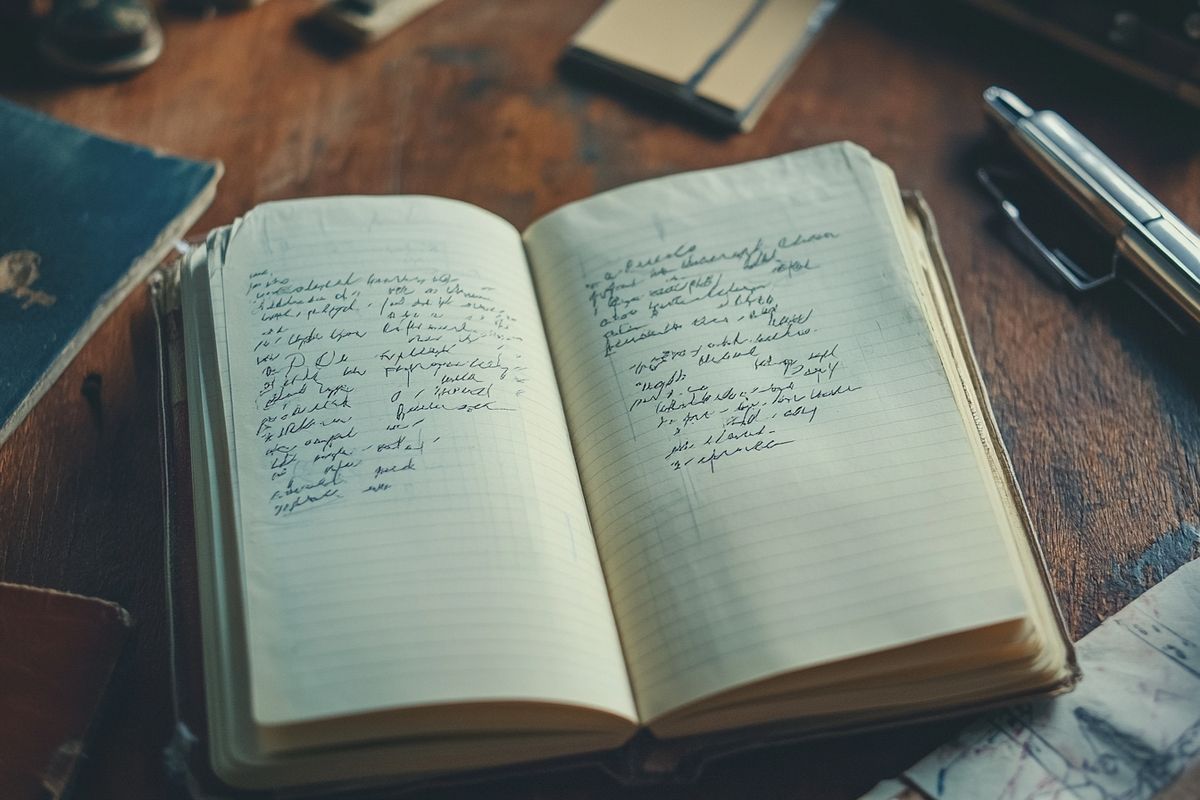
Dans un monde numérique en constante évolution, la précision et le professionnalisme des documents que vous produisez sont cruciaux pour se démarquer. Que vous soyez un expert chevronné ou un passionné débutant, la maîtrise de Microsoft Word est essentielle pour garantir l’élégance et l’impact de vos créations. Parmi les subtilités de Word, l’insertion de chiffres romains offre une touche classique et raffinée à vos textes. Cet article vous guide à travers des méthodes éprouvées et des astuces pratiques pour intégrer ces chiffres dans vos documents Word, tout en optimisant votre expérience utilisateur. Plongeons dans cet univers fascinant où modernité et tradition se rencontrent.
L’art de la numérotation romaine : Pourquoi et comment ?
La numérotation romaine, bien que datant de l’Antiquité, continue de jouer un rôle significatif dans la présentation de documents modernes. Elle s’invite dans le monde de Word pour diverses raisons. Pourquoi opter pour les chiffres romains ? La réponse réside dans leur élégance intemporelle et leur capacité à conférer une touche de sophistication à vos textes. Que ce soit pour numéroter les chapitres d’un livre, les actes d’une pièce de théâtre ou les sections d’un rapport, les chiffres romains apportent une dimension professionnelle et esthétique.
Comment les intégrer dans vos documents Word ? La démarche est plus simple qu’elle n’y paraît. Commençons par découvrir la méthode pas-à-pas :
- Ouvrez votre document Word. Assurez-vous d’être sur l’onglet « Accueil ».
- Pour numéroter une page ou une section en chiffres romains, cliquez sur « Insertion », puis choisissez « Numéro de page ». Sélectionnez ensuite « Format des numéros de page ».
- Dans la boîte de dialogue qui s’ouvre, choisissez le style de numérotation en chiffres romains, par exemple, « i, ii, iii… ».
Cette méthode est particulièrement utile lorsque vous souhaitez alterner entre numérotation arabe et romaine au sein du même document. Word vous offre également la possibilité d’appliquer ces chiffres aux sections spécifiques sans affecter l’ensemble du document.
Les subtilités de la mise en page avec chiffres romains
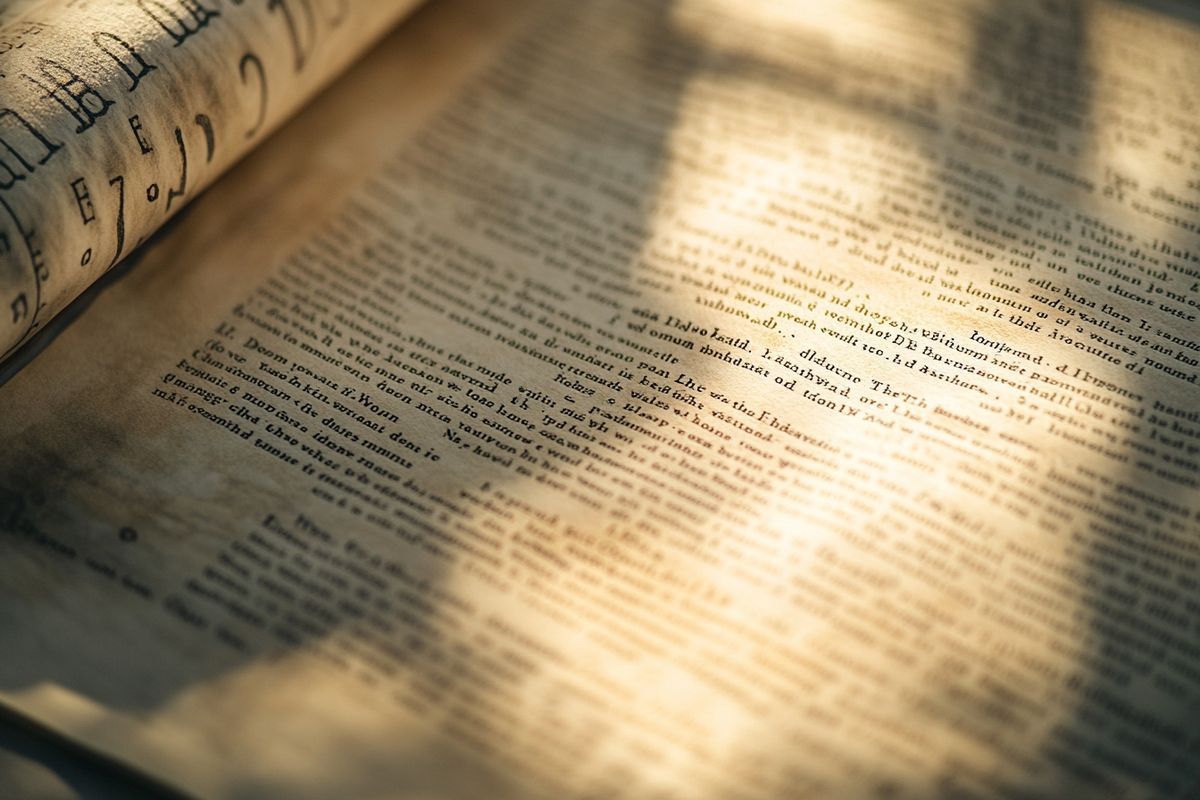
L’insertion de chiffres romains dans un document Word ne se limite pas à la numérotation des pages. Il existe une multitude d’usages créatifs qui peuvent enrichir vos présentations.
Numérotation combinée : Il est parfois nécessaire d’utiliser conjointement les chiffres romains et arabes dans le même document. Par exemple, les chiffres romains peuvent être utiles pour préfixer des sections, tandis que la numérotation arabe peut être utilisée pour les sous-sections. Pour ce faire, procédez ainsi :
- Divisez votre document en sections distinctes.
- Pour chaque section, accédez à l’onglet « Disposition » puis cliquez sur « Sauts ».
- Insérez un saut de section suivant vos besoins pour appliquer une numérotation différente.
- Retournez à l’onglet « Insertion » pour appliquer les numéros de page souhaités.
Personnaliser l’apparence : Pour aller plus loin, Word vous permet de personnaliser vos chiffres romains pour qu’ils s’intègrent harmonieusement au design global de votre document. Vous pouvez modifier le format des chiffres romains via l’onglet « Accueil ». Sélectionnez le numéro puis changez sa police, sa taille ou sa couleur pour qu’il corresponde à votre charte graphique.
En maîtrisant ces techniques, vous offrez à vos documents une esthétique personnalisée et moderne tout en garantissant une lisibilité optimale.
Erreurs communes et solutions pratiques
Même les utilisateurs les plus expérimentés de Word peuvent parfois rencontrer des difficultés lors de l’insertion de chiffres romains. Voici un aperçu des erreurs courantes et des solutions pour les éviter.
Problème de continuité : Il arrive que la numérotation ne se poursuive pas correctement après un saut de section. Pour résoudre cela :
- Vérifiez que chaque section est bien indépendante et que la numérotation n’est pas liée à la précédente.
- Dans l’onglet « Insertion », retournez à « Numéro de page » et choisissez « Format des numéros de page » pour ajuster le démarrage de la numérotation.
Mélange de formats : Vous souhaitez peut-être alterner entre chiffres romains et arabes. Word permet cette flexibilité. Assurez-vous de bien choisir le format pour chaque section via l’option « Format des numéros de page ».
Affichage incorrect : Il est possible que les chiffres romains n’apparaissent pas comme prévu. Cela peut être dû à une police non compatible. Dans ce cas, changez la police des numéros dans l’onglet « Accueil » pour une qui supporte les chiffres romains.
En anticipant ces erreurs et en vous munissant des bons outils, vous garantirez une présentation fluide et professionnelle. N’oubliez pas de toujours prévisualiser votre document avant de finaliser votre travail. La numérotation romaine n’est pas seulement un outil de style, mais aussi une manière de faire ressortir le caractère et la structure de vos documents. En intégrant ces chiffres avec précision et créativité, vous optimisez la lisibilité et l’esthétique de vos projets. Grâce aux techniques et astuces décrites dans cet article, vous êtes désormais équipé pour naviguer avec aisance dans l’univers de Word, en conjuguant tradition et modernité. Ne sous-estimez pas l’impact d’une bonne présentation, et faites de chaque document une œuvre d’art numérique. Cliquez sur « Enregistrer » et savourez le fruit de votre travail ajusté à la perfection.
